Dalam post ini kami akan tunjukkan bagaimana untuk menyembunyikan sebarang program daripada senarai yang dipasang dalam Panel Kawalan. Arahan digunakan untuk semua versi Windows, daripada Windows XP hingga binaan Windows 10 yang terkini.
Bagaimana untuk menyembunyikan program tertentu daripada senarai Program dan Ciri dalam Windows
Katakan tugas kita adalah untuk menyembunyikan entri mengenai arkib 7-Zip yang dipasang. Buka Panel Kawalan, pergi ke bahagian Programdanciri-ciri(Program dan Ciri) dan pastikan bahawa entri 7-zip 16.04 (x64) terdapat dalam senarai perisian yang dipasang.
Untuk menyembunyikan entri tentang program, anda perlu membuat perubahan kecil pada pendaftaran. Untuk ini:

Aplikasi ini juga disembunyikan daripada senarai program yang dipasang dalam Panel Kawalan Moden Windows 10 (Tetapan -> Aplikasi).

Jika anda perlu menyembunyikan program dalam senario atau skrip tertentu, anda boleh menggunakan arahan berikut:
REG TAMBAH "HKLM\SOFTWARE\Microsoft\Windows\CurrentVersion\Uninstall\7-zip" /v SystemComponent /t REG_DWORD /d 1 /f
Nasihat. Terdapat satu lagi cara alternatif untuk menyembunyikan program. Untuk melakukan ini, hanya tukar nama kunci dalam cawangan yang sama Nama paparan pada QuietDisplayName.
Untuk melumpuhkan mod penyembunyian untuk program, hanya padamkan parameter SystemComponent atau namakan semula parameter DisplayName, alih keluar perkataan Quiet, tukar nilai kekunci SystemComponent kepada 0 (arahan: REG ADD "HKLM\SOFTWARE\Microsoft\Windows\CurrentVersion\ Nyahpasang\7-zip" / v SystemComponent /t REG_DWORD /d 0 /f), atau dengan memadamkannya.
Nasihat. Jika, sebagai tambahan kepada entri tentang program, anda perlu menyembunyikan perkhidmatan yang sepadan dengannya, anda boleh menggunakan maklumat daripada artikel itu.
Kaedah ini tidak boleh menyembunyikan atur cara sistem, seperti set perpustakaan C++ atau Rangka Kerja .NET.
Menyembunyikan semua program yang dipasang daripada pengguna
Jika anda ingin menghalang sepenuhnya pengguna daripada menunjukkan senarai aplikasi yang dipasang dalam Program dan Ciri, anda boleh melakukannya menggunakan editor dasar gpedit.msc. Lancarkan editor dasar, pergi ke bahagian Konfigurasi Pengguna -> Templat Pentadbiran -> Panel Kawalan -> Program dan membolehkan dasar tersebut Sembunyikan halaman Program dan Ciri.

Kemas kini dasar menggunakan perintah gpupdate /force dan semak sama ada tetingkap Program dan Ciri dalam Panel Kawalan tidak boleh diakses oleh pengguna. Dalam kes ini, entri "Pentadbir sistem telah melumpuhkan komponen Program dan Ciri" akan dipaparkan dalam panel kawalan.

Selalunya pada tablet atau telefon Android anda boleh melihat sesuatu seperti ini:
Terdapat banyak ikon, yang bermaksud banyak aplikasi yang dipasang - program, permainan dan perkara menarik yang lain. Semuanya akan baik-baik saja, tetapi sejumlah ikon sedemikian menyukarkan kerja. Sehingga anda menemui yang anda perlukan di antara mereka, sehingga anda membukanya...
Untuk menjadikan kerja anda lebih menyenangkan, anda boleh mengalih keluar sebahagian daripadanya. Terdapat dua pilihan: sama ada mengalih keluar program yang tidak diperlukan, atau hanya menyembunyikan beberapa ikon dari skrin.
Membuang bermakna mencabutnya hingga ke akarnya, membuangnya sepenuhnya. Dalam kes ini, jika perlu, aplikasi tidak lagi boleh dibuka - anda perlu memuat turun dan memasangnya semula.
Sembunyikan hanyalah menyembunyikan ikon. Dalam kes ini, program akan kekal dan boleh dibuka dengan mudah jika perlu. Anda tidak perlu memuat turun atau memasang apa-apa lagi.
Bagaimana untuk memadam aplikasi
Sesetengah aplikasi tidak boleh dialih keluar dengan cara ini. Ini terpakai kepada program sistem yang pada asalnya dibina ke dalam Android. Untuk mengalih keluarnya, peranti anda mesti di-root.
1. Klik pada ikon "Tetapan".
2. Cari item "Aplikasi" atau "Pengurus Aplikasi" dalam senarai dan pilihnya.

3. Klik pada aplikasi yang ingin anda alih keluar.

4. Maklumat tentang dia akan dibuka. Jika pemadaman boleh dilakukan, butang "Padam" akan aktif.

Untuk bukan sahaja memadam, tetapi juga mengeluarkan semua sampah yang ditinggalkan oleh program semasa operasinya, anda mesti terlebih dahulu mengklik pada "Padam data", kemudian pada "Kosongkan cache" dan hanya kemudian "Padam".
Bagaimana untuk menyembunyikan aplikasi
Sistem Android itu sendiri tidak mempunyai fungsi untuk menyembunyikan aplikasi. Tetapi sesetengah pengeluar mengambil berat perkara ini dan menambahnya.
Untuk memilihnya, anda perlu membuka skrin dengan senarai semua ikon (bukan skrin utama) dan klik pada butang "Menu" di bahagian atas sebelah kanan atau kiri.

Atau pada butang sentuh telefon di bawah.
Daripada senarai, pilih "Sembunyikan/Tunjukkan Aplikasi".

Kemudian kami hanya mengalih keluar burung daripada ikon yang ingin kami sembunyikan dan simpan perubahan.

Tetapi, malangnya, tidak semua pengeluar menambah fungsi sedemikian. Dan ternyata menyembunyikan program adalah lebih sukar daripada mengalih keluarnya.
Kemudian hanya ada satu jalan keluar - pasang aplikasi khas yang akan membantu anda melakukan ini. Tetapi tidak ada program dengan hanya satu fungsi sedemikian, tetapi terdapat banyak yang dipanggil Pelancar.
Ini adalah program yang membolehkan anda menukar "penampilan" peranti. Malah, mereka memasang cangkerang mereka sendiri pada tablet atau telefon dengan reka bentuk skrin yang berbeza (ikon, menu, pelbagai kesan, dll.). Terima kasih kepada aplikasi ini, anda boleh mengembangkan fungsi peranti dengan ketara dan menyesuaikannya "untuk diri sendiri."
Pelancar percuma paling popular yang boleh mengalih keluar ikon ialah Pelancar Apex.
19.12.2016 12:42:13
Dalam salah satu artikel kami melihat 8 pelancar terbaik untuk Android.
Setiap pemilik telefon pintar, tanpa mengira model atau harga, menghadapi masalah. Skrin kerja ternyata penuh dengan ikon aplikasi yang "memakan" sebahagian besar memori. Pada masa yang sama, paling banyak 10 keping digunakan secara kerap: rangkaian sosial, mel, e-pembaca, kedai, galeri.
Anda boleh melakukan pembersihan menyeluruh dan membunuh 80% aplikasi. Bagaimana jika salah satu daripadanya, atau bahkan beberapa, diperlukan lagi? Tetapi terdapat juga program yang dipasang pada telefon pintar oleh pengeluar peranti. Aplikasi ini ditandakan sebagai aplikasi sistem, ia jarang digunakan, dan adalah mustahil untuk mengalih keluarnya. Bagaimana untuk menyembunyikan aplikasi pada Android supaya ia tidak menyakitkan mata dan berada di tangan. Terdapat beberapa cara mudah untuk menyembunyikan program Android yang tidak diperlukan. Mari kita lihat.
Sembunyikan apl melalui tetapan
Kaedah mudah tidak memerlukan pemasangan program pihak ketiga dan membantu anda menyembunyikan aplikasi yang anda tidak perlukan. Ini dilakukan melalui tetapan peranti. Cari item "Aplikasi". Beralih ke tab "Semua". Kami memilih program yang ingin kami sembunyikan. Klik butang "Lumpuhkan". Program ini ditambah ke senarai orang kurang upaya. Untuk menjadikan aplikasi aktif, anda perlu memilihnya dan klik butang "Dayakan". Kaedah ini tidak akan membantu menyembunyikan aplikasi sistem Android yang diprapasang.
Sembunyikan ikon program dalam menu, anda memerlukan pelancar pihak ketiga. Untuk sistem pengendalian Android, pelancar popular ialah Nova Launcher atau Apex Launcher. Mari lihat cara menyembunyikan program yang tidak diperlukan menggunakan Nova Launcher:
Pelancar Nova
Anda perlu memuat turun pelancar itu sendiri daripada Gedung Play. Kami mengembangkannya kepada versi berbayar yang boleh menyembunyikan ikon aplikasi. Pada panel aplikasi, pilih "Tetapan Nova". Seterusnya, pergi ke "Menu Aplikasi" dan tab "Kumpulan dalam Senarai Aplikasi". Di sini anda memerlukan item "Sembunyikan aplikasi". Tandakan aplikasi yang tidak diperlukan dan keluar dari menu.
Pelancar Apex
Pelancar Apex untuk Android OS mempunyai fungsi yang serupa. Pasang pelancar dan pergi ke "Tetapan Puncak". Kami dapati di sana "Tetapan menu aplikasi" dan "Aplikasi tersembunyi". Kami menandai kotak di sebelah program yang ingin kami sembunyikan dan klik "Simpan". Dengan cara ini, secara lalai ikon pelancar disembunyikan. Ia boleh dilihat dengan menyahtanda kotak dalam tetapan. Jika anda ingin mengembalikan beberapa program ke menu, lakukan langkah yang sama dan nyahtanda kotak. Jika anda memutuskan untuk menyahpasang Apex, sila ambil perhatian bahawa semua tindakan anda untuk menyembunyikan aplikasi tidak akan disimpan dan menu akan dipulihkan kepada bentuk yang sama seperti sebelum memasang pelancar.
Antara utiliti untuk menyembunyikan aplikasi untuk Android, Hide Pictures - Hide it Pro dan Hide App dianggap berkesan. Sukar untuk memilih yang paling mudah untuk menyembunyikan aplikasi yang tidak diperlukan. Tiada kemahiran teknikal khas diperlukan untuk bekerja dengan mereka. Mari kita lihat mereka dalam susunan.
Telefon pintar Fly lain
Di tapak web kami, anda boleh menemui katalog dengan telefon pintar Fly lain pada Android.
Sembunyikan ia Pro
Pasang dan lancarkan "Hide it Pro" pada Android. Aplikasi akan dibuka sebagai pengurus audio. Tekan dan tahan logo "Pengurus Audio" untuk membuka tetingkap berikut. Selepas ini, anda perlu memasukkan kata laluan daripada orang yang tidak dikenali. Kemudian kami terus bekerja pada tugas menyembunyikan program. Dalam menu kami dapati item "Sembunyikan aplikasi". Pasang pemalam yang sesuai dan tambahkan hak superuser. Pergi ke tab "Semua Aplikasi". Pilih program yang ingin anda sembunyikan dan sahkan tindakan itu.
Sembunyikan Apl
Anda juga boleh menyembunyikan aplikasi yang tidak diperlukan pada Android apabila bekerja dengan utiliti "Sembunyikan Apl". Anda perlu memuat turun dan memasang program, pilih aplikasi yang tidak perlu yang anda ingin sembunyikan dari menu, dan kemudian klik pada butang "Simpan" Untuk menyekat akses kepada aplikasi, anda boleh menyambungkan kod PIN.
Sudah tentu anda telah lebih daripada sekali menghadapi situasi sedemikian apabila perlu untuk menyembunyikan aplikasi ini atau itu pada skrin telefon pintar anda. Adakah mungkin untuk melakukan ini? Anda boleh, tetapi untuk melakukan ini, anda perlu memasang hak root pada peranti. Walau bagaimanapun, anda boleh melakukannya tanpa mereka. Semuanya teratur.
Kaedah satu (dengan hak akar)
Dalam kes pertama, kami akan menggunakan aplikasi yang menarik seperti AppHider. Pergi ke Gedung Google Play, muat turun aplikasi dan pasang.

Lancarkan AppHider. Apabila anda mula-mula melancarkan aplikasi, ia mengatakan bahawa ia hanya menyokong peranti berakar, jadi anda perlu menyemak sama ada ia dipasang pada telefon pintar atau tablet anda. Klik Semak Sekarang.

Aplikasi melihat bahawa hak superuser ditetapkan dan memerlukan akses penuh. Anda menyediakan akses.


Klik pada salib di tengah skrin untuk menambah aplikasi. Senarai aplikasi yang dipasang pada peranti akan muncul. Katakan kita mahu menyembunyikan permainan Flappy Bird. Tandai kotak di sebelahnya dan klik butang Simpan di bahagian atas skrin.
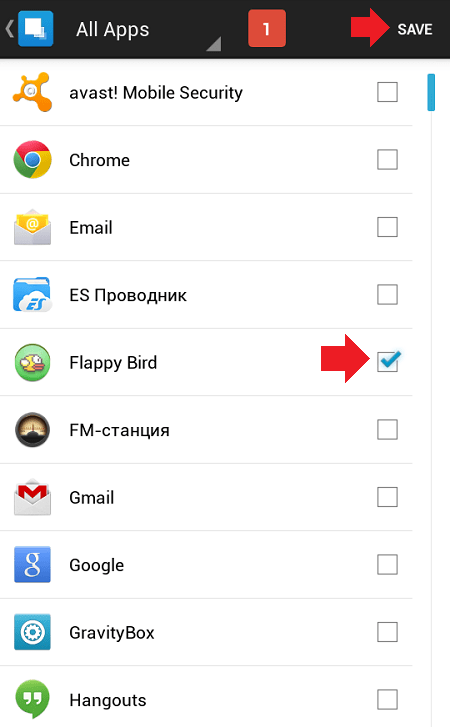
Aplikasi itu disembunyikan, dan AppHider akan bertanya kepada anda sama ada anda mahu memasukkan kod PIN supaya tiada sesiapa boleh memulihkan aplikasi? Tekan Set It untuk masuk.

Masukkan kod PIN anda dan klik Teruskan (anda perlu memasukkan kod dua kali, kali kedua untuk mengesahkan). Perkara utama adalah jangan lupa!


Aplikasi tersembunyi - ia dipaparkan pada halaman utama aplikasi Hidden Apps.

Anda boleh menyemak senarai aplikasi yang dipasang - tiada aplikasi tersembunyi di sana sama ada. Untuk memulihkan aplikasi, lancarkan AppHider dan masukkan kod PIN, kemudian klik OK.


Aplikasi tidak lagi tersembunyi. Sila ambil perhatian bahawa ia mungkin tidak muncul pada desktop, walaupun ia akan muncul dalam senarai aplikasi. Seret sahaja ke desktop anda.
Sudah tentu, anda boleh menggunakan aplikasi tanpa kod PIN, tetapi kemudian sesiapa sahaja boleh memulihkan mana-mana aplikasi tersembunyi.
Kaedah kedua (tanpa hak akar)
Mari gunakan pelancar. Pergi ke Gedung Google Play dan muat turun Pelancar Apex.

Lancarkan pelancar dan anda akan melihat bahawa desktop telah berubah. Pilih Tetapan Apex.

Di sini, ketik pada "Tetapan Menu Aplikasi".

Sekarang - "Aplikasi Tersembunyi".

Pilih kotak semak aplikasi yang diperlukan dan klik pada butang "Simpan".

Aplikasi itu tersembunyi dan tidak dapat dilihat oleh mata. Benar, ini hanya terpakai kepada Pelancar Apex. Jika anda menjalankan standard atau mana-mana pelancar lain, aplikasi itu akan kelihatan.
Anda boleh membuat aplikasi kelihatan dengan cara yang sama, hanya dalam susunan terbalik.
Penyunting tapak tidak bertanggungjawab ke atas kandungan aplikasi. Anda memasangnya atas risiko dan risiko anda sendiri.
Hari ini, peranti mudah alih Android dan iOS ialah cara yang sangat popular untuk menyimpan semua maklumat peribadi. Selain nombor telefon, pengguna menyimpan foto, dokumen, maklumat kewangan dan kata laluan akaun. Adalah logik untuk menganggap bahawa tidak semua kandungan ditujukan untuk orang luar. Anda tidak mungkin mahu rakan anda yang mengambil tablet anda bermain untuk melihat mana-mana daripada mereka. Di samping itu, sesetengah pembangun menambah program pada perisian tegar yang tidak begitu berharga, tetapi menggunakan memori peranti berharga.
Pada peranti peribadi anda, anda boleh menyembunyikan kedua-dua dokumen penting dan ikon aplikasi yang tidak diperlukan
Bagaimana untuk melindungi diri anda daripada pandangan ingin tahu rakan yang ingin tahu? Bagaimana untuk mengalih keluar perisian terbina dalam yang anda tidak akan gunakan tetapi tidak boleh dialih keluar? Kami cadangkan melihat cara anda boleh menyembunyikan aplikasi pada tablet Android atau iOS.
Menyembunyikan aplikasi pada Android
Secara tradisinya, Android mempunyai lebih banyak pilihan untuk menyembunyikan apl pada tablet. Semuanya berkat keterbukaannya, tidak seperti iOS. Pada sistem pengendalian ini, prosedurnya agak berbeza daripada matlamat yang diusahakan. Mari lihat bagaimana untuk mengalih keluar program terbina dalam yang tidak perlu, menyembunyikan ikon dari menu dan melindungi tablet daripada mengintip.

Melumpuhkan program prapasang
Melumpuhkan program yang disepadukan oleh pembangun akan mengosongkan ruang memori apabila ia sudah tidak banyak, dan dalam beberapa kes mengurangkan kehabisan bateri. Dan juga ikon tersembunyi tidak akan mengganggu anda dengan kehadiran mereka.
Pergi ke Tetapan - Aplikasi - Semua. Cari program yang ingin anda lumpuhkan dalam senarai. Biasanya ini adalah sesuatu seperti Muzik Play, Buku, Filem atau daripada Yandex, sebagai contoh, Peta, Teksi, dan anda juga mungkin menjumpai permainan dan sampah lain yang hampir tidak diperlukan.
Terdapat tiga butang dalam tetingkap menu program: Berhenti, Nyahpasang kemas kini, Lumpuhkan. Klik yang terakhir, sistem akan menawarkan untuk mengembalikan versi asal (jika anda telah memasang kemas kini), selepas itu ia akan dilumpuhkan. Untuk memastikan sepenuhnya, nyahtanda kotak pilihan "Dayakan pemberitahuan" dan klik "Berhenti." Kini aplikasi akan mengambil ruang yang minimum dan tidak akan menjejaskan operasi peranti dalam apa jua cara. Anda boleh mengalih keluar semua program yang tidak diperlukan dengan cara ini. Ia akan dipaparkan dalam tab "Dilumpuhkan" yang berasingan. Ikon yang tersembunyi dengan cara ini tidak akan dipaparkan dalam menu. Jika dikehendaki, sebarang aplikasi boleh dihidupkan semula.
Menggunakan pelancar pihak ketiga
Jika anda tidak mahu menyahpasang program, tetapi hanya perlu menyembunyikan ikon daripada menu, gunakan pelancar pihak ketiga. Terdapat banyak daripada mereka di Gedung Play. Kami mengesyorkan memasang Nova Launcher atau Apex Launcher. Mereka sangat serupa antara satu sama lain, dan antara muka adalah serupa dengan pemuat but standard.
Pada desktop anda, tekan butang menu, pilih Tetapan Nova (atau Apex) - Laci Aplikasi - Apl Tersembunyi dan semak semua program yang ingin anda sembunyikan. Klik "Simpan". Kini ikon ini tidak akan dipaparkan dalam menu.

Perisian khusus
Untuk menyembunyikan maklumat rahsia daripada mengintip, program Hide It PRO akan membantu. Ia boleh menyembunyikan pelbagai fail media dan data lain.
- Pasang program daripada https://play.google.com/store/apps/details?id=com.hideitpro dan jalankan;
- Pegang jari anda pada tulisan Pengurus Audio untuk beralih ke item menu seterusnya;
- Kemudian buat kata laluan akses;
- Dalam menu seterusnya, jalankan "Sembunyikan Aplikasi", bersetuju untuk memasang pemalam, berikan ;
- Tandai program yang ingin anda sembunyikan dan sahkan pilihan anda. Anda boleh melancarkan program tersembunyi melalui menu perisian ini dengan memasukkan kata laluan.

Menyembunyikan apl pada iOS
Hampir mustahil untuk menyembunyikan aplikasi pada iPad menggunakan cara standard. Tetapi, bagaimanapun, terdapat beberapa pilihan, untuk iPad dan iPhone dengan dan tanpa jailbreak.
Untuk peranti tanpa jailbreak
Kaedah yang tersedia tidak boleh dipanggil lengkap, kerana ia berfungsi sehingga but semula pertama. Apa yang patut dibuat?
- Buat folder atau buka yang sedia ada;
- Gerakkan yang anda ingin sembunyikan ke dalamnya;
- Tekan lama mana-mana ikon sehingga kesemuanya mula bergegar;
- Seret mana-mana apl dalam folder ke kanan sehingga halaman kosong dibuka. Seret ikon satu halaman lagi ke kanan;
- Tanpa melepaskan jari anda dari skrin, tekan butang Utama.

Itu sahaja, aplikasi itu akan dialih keluar dari skrin utama. Anda boleh membukanya melalui bar carian. Jangan lupa, selepas but semula prosedur perlu diulang.
Untuk peranti jailbreak
Lancarkan Cydia dan masukkan HiddenApps dalam bar carian. Tetapan ini mempunyai banyak ciri, salah satunya ialah keupayaan untuk menyembunyikan aplikasi pada iOS. Selepas memasang tweak ini, anda boleh segera memilih program yang ingin anda alih keluar.



























